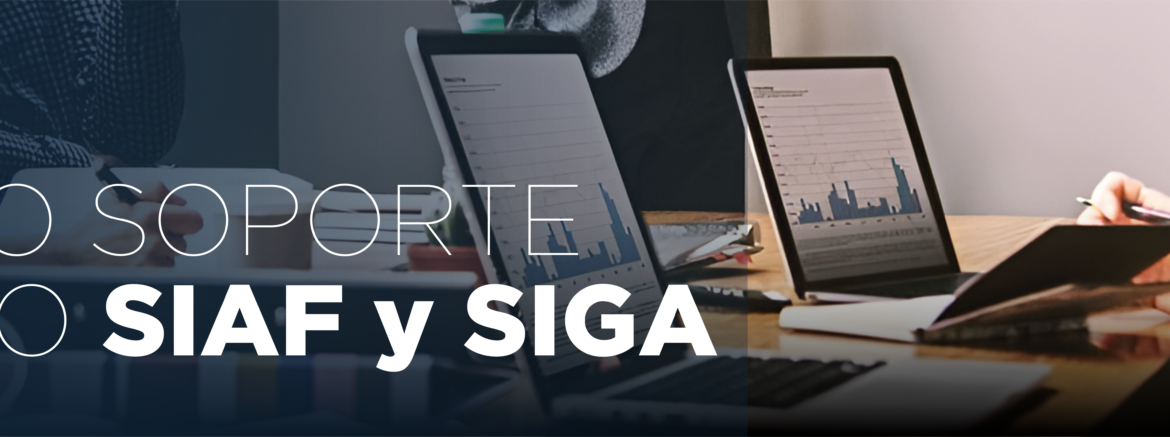NOTICIAS RECIENTES
CERTIFICACIÓN DE COMPETENCIAS LABORALES
¿Qué es la Certificación de Competencias Laborales? Elaborado por: Mg. Misael Rivera Magister en Gestión Pública por la Universidad del[...]
OPORTUNIDADES DE EMPLEO EN EL ESTADO PERUANO
OPORTUNIDADES DE EMPLEO EN EL ESTADO PERUANO Elaborado por: Mg. Misael Rivera Magister en Gestión Pública por la Universidad del[...]
LA INTELIGENCIA ARTIFICIAL EN LA GESTIÓN PÚBLICA
LA INTELIGENCIA ARTIFICIAL EN LA GESTIÓN PÚBLICA: INNOVACIÓN, OPORTUNIDADES Y RETOS ÉTICOS. Elaborado por: Mg. Misael Rivera Magister en Gestión[...]
TODO SOBRE SEACE 3.0 2024
SEACE 3.0: ¿Qué es y por qué sigue siendo clave en las contrataciones públicas en 2024? Elaborado por: Mg. Misael[...]
LA MEJORA DEL PLANEAMIENTO ESTRATÉGICO EN EL ESTADO
Elaborado por: ÍNDICE 1.¿QUÉ ES EL PLANEAMIENTO ESTRATÉGICO? Dentro de los múltiples instrumentos de gestión pública, tenemos al planeamiento estratégico,[...]
El desarrollo de capacidades: Una necesidad impostergable en las personas, empresas y países
El desarrollo de las competencias para la vida Elaborado por: El desarrollo de las competencias para la vida ha cobrado[...]
Gobierno Digital y su Aplicación en la Gestión del Trámite Documentario y de Archivos
GOBIERNO DIGITAL Y SU APLICACIÓN EN LA GESTIÓN DEL TRÁMITE DOCUMENTARIO Y DE ARCHIVOS Elaborado por: El concepto de Gobierno[...]
Soporte Técnico en SIAF y SIGA
SOPORTE TÉCNICO DEL SIAF Y SIGA Elaborado por: ÍNDICE Concepto Funciones Claves del Soporte Técnico en SIAF y SIGA Herramientas[...]